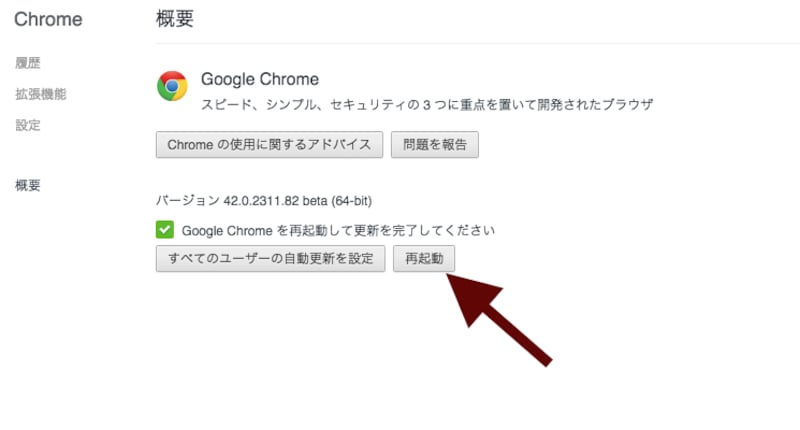ブラウザアップデートはかんたん
ブラウザのアップデートとは
ブラウザのアップデートとは、製造会社が既存の不具合や動作改善を行った後の最新版に変更することを指します。スマホアプリのアップデートも同様です。Chromeブラウザのアップデート方法
Chromeブラウザはインストールした段階で、自動アップデート設定がされています。そのため、アップデートを気にすることなく常に最新版を使うことができます。セキュリティの面でもとても助かる仕様になっています。(※バックグラウンドで自動アップデートがされます。そのため、常にセキュリティが保たれています。)確認方法
検索アドレスバーの右端の「三本矢印」→「Chromeについて」で現在のバージョンを確認することができます。何らかの要因でアップデートができていない場合は、「再起動」をすれば最新版にアップデートされます。※最新版になっていない場合は、「Google Chromeを再起動して更新を完了してください」というメッセージが表示されます。最新版の場合は、「Google Chromeは最新版です。」と表示されます。